- IronPort 電子メール セキュリティ アプライアンスをご使用の前に
- 概要
- セットアップ および 設置
- 電子メール パイプラインの理解
- 電子メールを受信するためのゲート ウェイの設定
- 電子メール セキュリティ マネー ジャ
- 評価フィルタリング
- アンチスパム
- アンチウイルス
- ウイルス感染フィルタ
- データ消失防止
- IronPort 電子メール暗号化
- SenderBase Network Participation
- テキスト リソース
- システム管理
- C300D/C350D/C360D アプライ アンスのイネーブル化
- IronPort M-Series セキュリティ 管理アプライアンス
- アプライアンスへのアクセス
- ネットワーク アドレスと IP アドレ スの割り当て
- ファイアウォール情報
- IronPort エンドユーザ ライセンス 契約書
- 用語集
- 索引
Cisco IronPort AsyncOS 7.3 for Email コンフィギュレーション ガイド
偏向のない言語
この製品のマニュアルセットは、偏向のない言語を使用するように配慮されています。このマニュアルセットでの偏向のない言語とは、年齢、障害、性別、人種的アイデンティティ、民族的アイデンティティ、性的指向、社会経済的地位、およびインターセクショナリティに基づく差別を意味しない言語として定義されています。製品ソフトウェアのユーザーインターフェイスにハードコードされている言語、RFP のドキュメントに基づいて使用されている言語、または参照されているサードパーティ製品で使用されている言語によりドキュメントに例外が存在する場合があります。シスコのインクルーシブランゲージに対する取り組みの詳細は、こちらをご覧ください。
翻訳について
このドキュメントは、米国シスコ発行ドキュメントの参考和訳です。リンク情報につきましては、日本語版掲載時点で、英語版にアップデートがあり、リンク先のページが移動/変更されている場合がありますことをご了承ください。あくまでも参考和訳となりますので、正式な内容については米国サイトのドキュメントを参照ください。
- Updated:
- 2017年6月4日
章のタイトル: テキスト リソース
テキスト リソース
この章では、コンテンツ ディクショナリ、DLP ディクショナリ、免責事項、およびテンプレートなどのさまざまなテキスト リソースの作成および管理について説明します。
コンテンツ ディクショナリ
コンテンツ ディクショナリを使用して、企業のポリシーに沿った適切なアクションを実行できるようにメッセージまたはコンテンツ フィルタに対してメッセージをスキャンできます。ディクショナリの作成、削除、および表示、ディクショナリからのエントリの追加または削除、およびディクショナリ全体のインポートまたはエクスポートができます。ディクショナリごとに、大文字と小文字の区別および単語の区切りの検出方法を決定することもできます。たとえば、機密性の高い単語や野卑な単語のリストを作成し、フィルタ ルールを使用してリスト内の単語に対してメッセージをスキャンし、一致する単語を含むメッセージをドロップまたはアーカイブできます。また、単語によってフィルタ アクションをより簡単にトリガーできるように、ディクショナリに「重み」の条件を追加できます。
DLP ディクショナリ
Data Loss Prevention(DLP; データ消失防止)ディクショナリを使用して、発信メッセージに対して DLP ポリシーに従った機密情報のスキャンができます。コンテンツ ディクショナリと同様に、ディクショナリの作成、削除、および表示、ディクショナリからのエントリの追加または削除、およびディクショナリ全体のインポートまたはエクスポートができます。また、コンテンツ ディクショナリとは異なり、DLP ポリシーの単語には「重み」がありません。AsyncOS には、RSA Security Inc. による事前定義されたディクショナリのセットが存在します。カスタム DLP ディクショナリを作成することもできます。
ディクショナリの単語は大文字と小文字が区別され、非 ASCII 文字を含めることができます。データ消失防止の詳細については、「データ消失防止」を参照してください。
テキスト リソース
テキスト リソースは、免責事項、通知テンプレート、アンチウイルス テンプレートなどのテキスト オブジェクトです。AsyncOS のさまざまなコンポーネントで使用できる新規オブジェクトを作成できます。テキスト リソースをインポートおよびエクスポートできます。
メッセージの免責事項スタンプ
メッセージの免責事項スタンプを使用すると、免責事項のテキスト リソースをメッセージに追加できます。たとえば、企業内から送信される各メッセージに著作権宣言文、宣伝メッセージ、または免責事項を付加できます。
コンテンツ ディクショナリ
AsyncOS では、コンテンツ ディクショナリと DLP ディクショナリの 2 種類のディクショナリを提供しています。DLP ディクショナリの管理については、「DLP ディクショナリ」を参照してください。
コンテンツ ディクショナリは、アプライアンスの本文スキャン機能と連携して動作する単語またはエントリのグループであり、コンテンツ フィルタおよびメッセージ フィルタの両方に利用できます。定義したディクショナリを使用し、ディクショナリに含まれる単語に対してメッセージ、メッセージ ヘッダー、およびメッセージの添付ファイルをスキャンすることで、企業のポリシーに沿った適切なアクションを実行できます。たとえば、機密性の高い単語や野卑な単語のリストを作成し、フィルタ ルールを使用してリスト内の単語を含むメッセージをスキャンし、メッセージをドロップ、アーカイブ、または検疫できます。
AsyncOS オペレーティング システムには、GUI([Mail Policies] > [Dictionaries])または CLI の dictionaryconfig コマンドを使用して、合計 100 個のコンテンツ ディクショナリを定義する能力があります。ディクショナリの作成、削除、および表示、ディクショナリからのエントリの追加または削除、およびディクショナリ全体のインポートまたはエクスポートができます。
ディクショナリの内容
ディクショナリの単語は 1 行につき 1 つのテキスト文字列で作成し、エントリはプレーン テキストまたは正規表現の形式で記載できます。ディクショナリには、非 ASCII 文字を含めることもできます。正規表現のディクショナリを定義すると、より柔軟に単語を照合させることができます。ただし、このためには適切に単語を区切る方法を理解する必要があります。Python スタイルの正規表現の詳細については、次の URL からアクセスできる「Python Regular Expression HOWTO」を参考にしてください。
http://www.python.org/doc/howto/

(注) ディクショナリのエントリの最初に特殊文字 # を使用すると、文字クラス [#] をコメントとして扱われることなく使用できます。
単語によってフィルタ条件をより簡単にトリガーできるように、各単語に「重み」を指定できます。AsyncOS では、コンテンツ ディクショナリの単語に対してメッセージをスキャンし、単語インスタンスの数に単語の重みを掛けることでメッセージのスコアを付けます。2 つの単語インスタンスに 3 の重みが付いている場合、スコアは 6 になります。AsyncOS は、このスコアをコンテンツ フィルタまたはメッセージ フィルタに関連するしきい値と比較し、メッセージがフィルタ アクションをトリガーするるかどうかを決定します。
コンテンツ ディクショナリにスマート ID を追加することもできます。スマート ID は、社会保障番号や ABA ルーティング番号など共通の数字パターンに一致するパターンをデータ内から検索するアルゴリズムです。これらの ID はポリシーの拡張に便利です。正規表現の詳細については、 『 Cisco IronPort AsyncOS for Email Advanced Configuration Guide 』の「Using Message Filters to Enforce Email Policies」の章にある「Regular Expressions in Rules」を参照してください。スマート ID の詳細については、 『 Cisco IronPort AsyncOS for Email Advanced Configuration Guide 』の「Using Message Filters to Enforce Email Policies」の章にある「Smart Identifiers」を参照してください。

(注) 端末の CLI に非 ASCII 文字を含むディクショナリが正しく表示される場合とされない場合があります。非 ASCII 文字を含むディクショナリを表示および変更する最適な方法は、ディクショナリをテキスト ファイルにエクスポートし、テキスト ファイルを編集して、新しいファイルを再びアプライアンスにインポートする方法です。詳細については、「テキスト ファイルとしてディクショナリをインポートおよびエクスポートする方法」を参照してください。
単語境界と 2 バイト文字セット
一部の言語(2 バイト文字セット)では、単語または単語の区切りに関する概念や、大文字/小文字がありません。単語を構成する文字(正規表現構文では「\w」と表される)とそうでない文字のような概念に依存した複雑な正規表現では、ロケールが不明なときや確実なエンコード方式が不明な場合に問題が発生します。この理由から、単語境界の拡張をディセーブルにできます。
テキスト ファイルとしてディクショナリをインポートおよびエクスポートする方法
コンテンツ ディクショナリ機能には、デフォルトでアプライアンスのコンフィギュレーション ディレクトリに配置されている次のテキスト ファイルが含まれます。
これらのテキスト ファイルは、コンテンツ ディクショナリ機能と組み合わせて使用することで、新規ディクショナリの作成をサポートすることを目的としています。これらのコンテンツ ディクショナリは重み付けされており、スマート ID を使用することでデータ内のパターンを高い精度で検出し、コンプライアンスの問題となるパターンの場合にはフィルタをトリガーします。
コンフィギュレーション ディレクトリへのアクセスの詳細については、 付録 A「アプライアンスへのアクセス」 を参照してください。
ユーザ独自のディクショナリ ファイルを作成して、アプライアンスにインポートすることもできます。非 ASCII 文字をディクショナリに追加する最適な方法は、アプライアンス以外の場所でテキスト ファイルのディクショナリに単語を追加し、アプライアンス上にファイルを移動してから新しいディクショナリとしてファイルをインポートする方法です。ディクショナリのインポートの詳細については、「ディクショナリのインポート」を参照してください。ディクショナリのエクスポートについては、「ディクショナリのエクスポート」を参照してください。
カスタム DLP ディクショナリをインポートおよびエクスポートすることもできます。詳細については、「DLP ディクショナリのインポートおよびエクスポート」を参照してください。

警告 これらのテキスト ファイルには、一部の人の間では卑猥、下品または不快に感じられる単語が含まれています。これらのファイルからコンテンツ ディクショナリに単語をインポートした場合、アプライアンスに設定したコンテンツ ディクショナリを後で閲覧する際にこれらの単語が表示されます。
コンテンツ ディクショナリの管理(GUI)
GUI にログインし、[Mail Policies] タブをクリックします。左側のメニューで [Dictionaries] リンクをクリックします。
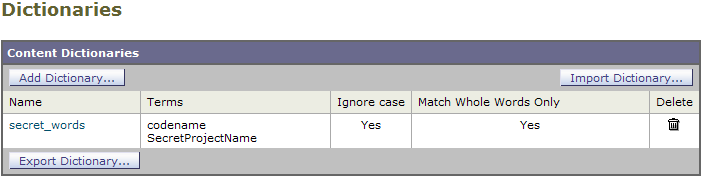
ディクショナリの追加
ステップ 1![]() [Dictionaries] ページで [Add Dictionary] をクリックします。[Add Dictionary] ページが表示されます。
[Dictionaries] ページで [Add Dictionary] をクリックします。[Add Dictionary] ページが表示されます。
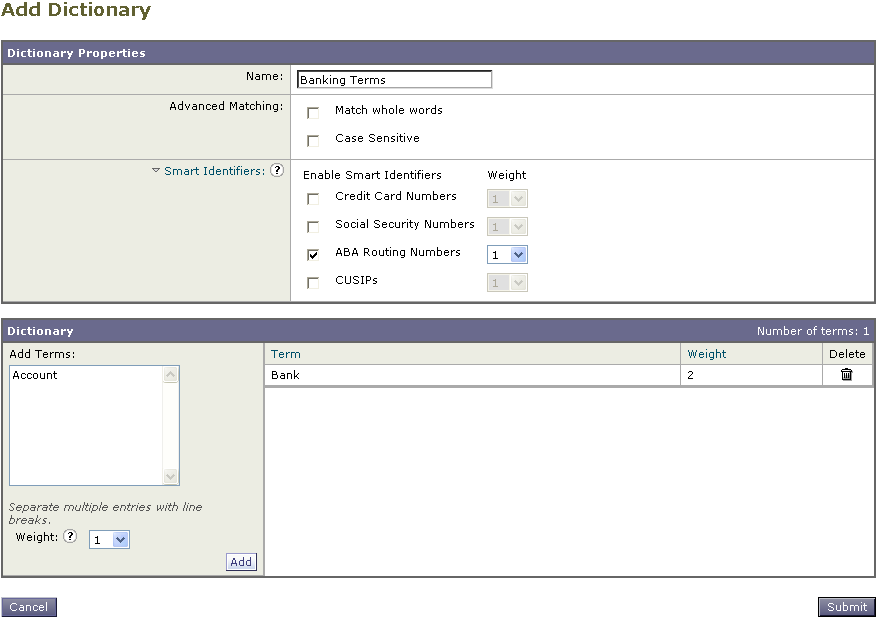
ステップ 3![]() [Match Whole Words Only] の横にあるチェックボックスをオンにすることで、完全に一致する単語のみを検索するかどうかを指定します。詳細については、「完全に一致する単語のみの検索」を参照してください。
[Match Whole Words Only] の横にあるチェックボックスをオンにすることで、完全に一致する単語のみを検索するかどうかを指定します。詳細については、「完全に一致する単語のみの検索」を参照してください。
ステップ 4![]() 大文字と小文字を区別した検索を実行するかどうかを指定します。詳細については、「大文字と小文字を区別した単語の一致」を参照してください。
大文字と小文字を区別した検索を実行するかどうかを指定します。詳細については、「大文字と小文字を区別した単語の一致」を参照してください。
ステップ 5![]() オプションで、ディクショナリにスマート ID を追加します。スマート ID は、社会保障番号や ABA ルーティング番号など共通の数字パターンに一致するパターンをデータ内から検索するアルゴリズムです。スマート ID の詳細については、 『 Cisco IronPort AsyncOS for Email Advanced Configuration Guide 』の「Using Message Filters to Enforce Email Policies」の章を参照してください。
オプションで、ディクショナリにスマート ID を追加します。スマート ID は、社会保障番号や ABA ルーティング番号など共通の数字パターンに一致するパターンをデータ内から検索するアルゴリズムです。スマート ID の詳細については、 『 Cisco IronPort AsyncOS for Email Advanced Configuration Guide 』の「Using Message Filters to Enforce Email Policies」の章を参照してください。
ステップ 6![]() 新規ディクショナリのエントリを単語のリストに入力します。サポートされているエントリの種類の詳細については、「ディクショナリの内容」を参照してください。
新規ディクショナリのエントリを単語のリストに入力します。サポートされているエントリの種類の詳細については、「ディクショナリの内容」を参照してください。
ステップ 7![]() 単語に対する重みを指定します。フィルタ アクションを他の単語よりトリガーしやすくなるように、ディクショナリの単語に「重み」を付けられます。この重みがフィルタ アクションの決定に使用される仕組みの詳細については、 『 Cisco IronPort AsyncOS for Email Advanced Configuration Guide 』の「Using Message Filters to Enforce Email Policies」の章にある「Threshold Scoring for Content Dictionaries」を参照してください。
単語に対する重みを指定します。フィルタ アクションを他の単語よりトリガーしやすくなるように、ディクショナリの単語に「重み」を付けられます。この重みがフィルタ アクションの決定に使用される仕組みの詳細については、 『 Cisco IronPort AsyncOS for Email Advanced Configuration Guide 』の「Using Message Filters to Enforce Email Policies」の章にある「Threshold Scoring for Content Dictionaries」を参照してください。
[Dictionaries] ページには新しいディクショナリが、ディクショナリに含まれている単語およびディクショナリに設定した設定値とともに表示されています。

(注) 正規表現「.*」をエントリの最初または最後に使用したコンテンツ ディクショナリのエントリがあると、その「単語」に一致する MIME パートが見つかった場合にシステムがロックされます。コンテンツ ディクショナリのエントリの最初または最後に、「.*」を使用しないことを推奨します。
大文字と小文字を区別した単語の一致
このボックスをオンにすると、AsyncOS が照合の際に単語の大文字/小文字を考慮します。たとえば、単語「codename」はディクショナリのエントリ「codename」と一致しますが、単語「CodeName」は一致しません。
完全に一致する単語のみの検索
このボックスをオンにすると、エントリに完全に一致する単語のみを検索します。たとえば、単語「codename」はディクショナリのエントリ「codename」と一致しますが、単語「code」および「codenam」は一致しません。
単語のソート
カラムの見出しをクリックして、単語の順または重みの順にソートできます。カラムの見出しをもう一度クリックすると、ソート順が逆になります。
ディクショナリの編集
ステップ 1![]() [Dictionaries] ページで、リストにあるディクショナリの名前をクリックします。[Edit Dictionary page] が表示されます。
[Dictionaries] ページで、リストにあるディクショナリの名前をクリックします。[Edit Dictionary page] が表示されます。
ディクショナリの削除
ステップ 1![]() ディクショナリの横にあるゴミ箱アイコンをクリックして、ディクショナリのリストから削除します。確認メッセージが表示されます。
ディクショナリの横にあるゴミ箱アイコンをクリックして、ディクショナリのリストから削除します。確認メッセージが表示されます。
ステップ 2![]() 確認メッセージには、ディクショナリを現在参照しているフィルタがすべて表示されます。
確認メッセージには、ディクショナリを現在参照しているフィルタがすべて表示されます。
ステップ 3![]() [Delete] をクリックして、ディクショナリを削除します。
[Delete] をクリックして、ディクショナリを削除します。
ステップ 5![]() 削除されたディクショナリを参照しているすべてのメッセージ フィルタは、無効としてマークされます。
削除されたディクショナリを参照しているすべてのメッセージ フィルタは、無効としてマークされます。
ステップ 6![]() 削除されたディクショナリを参照しているすべてのコンテンツ フィルタはイネーブルのままになりますが、今後無効と判断されます。
削除されたディクショナリを参照しているすべてのコンテンツ フィルタはイネーブルのままになりますが、今後無効と判断されます。
ディクショナリのインポート
ディクショナリを GUI からインポートするには、次の手順を実行します。
図 14-3 [Import Dictionary] ページ
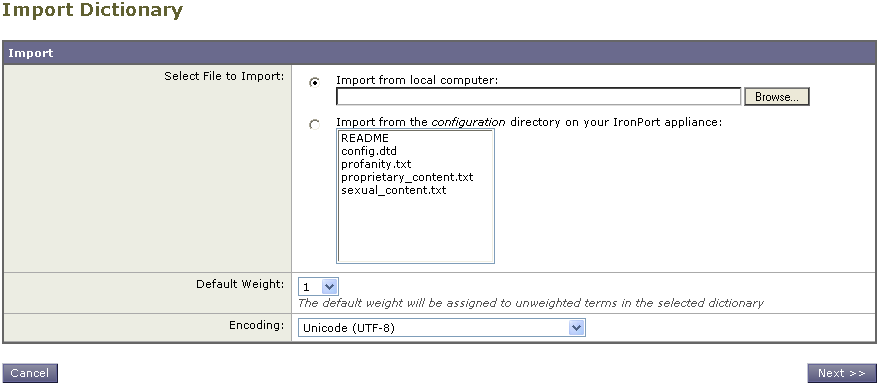

(注) インポートするファイルは、アプライアンスのコンフィギュレーション ディレクトリに存在する必要があります。
ステップ 4![]() ディクショナリの単語に使用するデフォルトの重みを選択します。AsyncOS では、重みが指定されていない単語に対してデフォルトの重みを割り当てます。ファイルのインポート後に重みを編集できます。
ディクショナリの単語に使用するデフォルトの重みを選択します。AsyncOS では、重みが指定されていない単語に対してデフォルトの重みを割り当てます。ファイルのインポート後に重みを編集できます。
ステップ 7![]() インポートしたディクショナリは、[Add Dictionary] ページに表示されます。
インポートしたディクショナリは、[Add Dictionary] ページに表示されます。
ディクショナリのエクスポート
ディクショナリを GUI からエクスポートするには、次の手順を実行します。
ステップ 1![]() [Dictionaries] ページで [Export Dictionary] をクリックします。[Export Dictionary] ダイアログが表示されます。
[Dictionaries] ページで [Export Dictionary] をクリックします。[Export Dictionary] ダイアログが表示されます。
図 14-4 [Export Dictionary] ページ
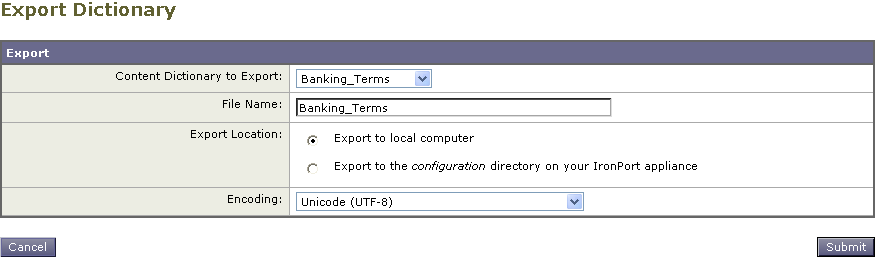
ステップ 3![]() ディクショナリのファイル名を入力します。これは、アプライアンスの設定ディレクトリに作成されるファイルの名前になります。
ディクショナリのファイル名を入力します。これは、アプライアンスの設定ディレクトリに作成されるファイルの名前になります。
コンテンツ ディクショナリの使用方法およびテスト方法
ディクショナリは、さまざまな dictionary-match() メッセージ フィルタ ルールおよびコンテンツ フィルタに使用できます。
ディクショナリの照合フィルタ ルール
メッセージ フィルタ ルール( dictionary-match(< dictionary_name >) (および同様のルール)は、メッセージの本文にコンテンツ ディクショナリ( dictionary_name )に存在するいずれかの正規表現が含まれる場合に有効と判断されます。該当のディクショナリが存在しない場合は、ルールは無効と判断されます。
dictionary-match() ルールは、 body-contains() 本文スキャン ルールと同様にメッセージ本文と添付ファイルのみをスキャンし、ヘッダーをスキャンしないことに注意してください。
ヘッダーのスキャンには、適切な *-dictionary-match() タイプのルールを使用できます( subject-dictionary-match() や、より一般的なルールでカスタム ヘッダーを含むすべてのヘッダーを指定できる header-dictionary-match() など、特定のヘッダーに対するルールが存在します)。ディクショナリの照合の詳細については、 『 Cisco IronPort AsyncOS for Email Advanced Configuration Guide 』の「Using Message Filters to Enforce Email Policies」の章にある「Dictionary Rules」を参照してください。
|
|
|
|
|---|---|---|
|
|
|
次の例では dictionary-match() ルールを使用して、IronPort アプライアンスが(前回の例で作成した)「secret_words」という名前のディクショナリ内の単語を含むメッセージをスキャンした際に、管理者にメッセージをブラインド カーボン コピーで送信する新規メッセージ フィルタが作成されます。設定値によっては、大文字/小文字も含めて「 codename 」と完全に一致する単語を含むメッセージのみが、このフィルタで有効と判断されることに注意してください。
|
|
|
|
|
|
|
|
|
|
|
|
|
|
|
|
|
|
|
|
ディクショナリ エントリの例
|
|
|
|---|---|
An email subject |
コンテンツ ディクショナリのテスト方法
trace 機能を使用すると、 dictionary-match() ルールを使用しているメッセージ フィルタに対して迅速なフィードバックが得られます。詳細については、を参照してください。上記の quarantine_codenames フィルタの例のように、 quarantine() アクションを使用してフィルタをテストすることもできます。
DLP ディクショナリ
DLP ディクショナリは、アプライアンスの RSA DLP スキャン機能と連携して動作する単語または語句のグループであり、カスタム DLP ポリシーに利用できます。DLP ディクショナリを使用し、ディクショナリに含まれる単語および語句に対してメッセージおよびメッセージの添付ファイルをスキャンすることで、企業のポリシーに沿った適切なアクションを実行できます。AsyncOS には、RSA Security Inc. による事前定義されたディクショナリのセットが存在します。カスタム DLP ディクショナリを作成することもできます。
ユーザ独自のディクショナリをテキスト ファイルとしてローカル マシンに作成し、アプライアンスにインポートすることもできます。ディクショナリのテキスト ファイルにおける各単語には、強制改行を使用します。ディクショナリの単語は大文字と小文字が区別され、非 ASCII 文字を含めることができます。
DLP Policy Manager を使用して、DLP ディクショナリを管理します。DLP Policy Manager を開くには、GUI で [Mail Policies] > [DLP Policy Manager] メニューを選択します。DLP Policy Manager の詳細については、「データ消失防止」を参照してください。
カスタム ディクショナリの追加
ステップ 1![]() DLP Policy Manager で [Custom DLP Dictionaries] リンクをクリックします。
DLP Policy Manager で [Custom DLP Dictionaries] リンクをクリックします。
[DLP Dictionaries] ページが表示されます。
ステップ 2![]() [Add Dictionary] をクリックします。
[Add Dictionary] をクリックします。
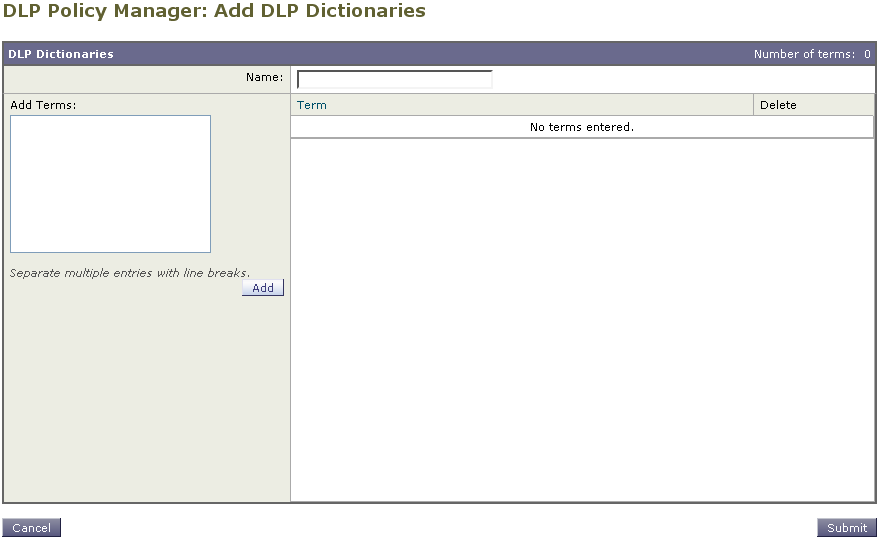
ステップ 4![]() 新規ディクショナリのエントリを単語のリストに入力します。複数のエントリを一度に入力するには、強制改行を使用します。
新規ディクショナリのエントリを単語のリストに入力します。複数のエントリを一度に入力するには、強制改行を使用します。
[Dictionaries] ページには新しいディクショナリが、ディクショナリに含まれている単語およびディクショナリに設定した設定値とともに表示されています。
カスタム DLP ディクショナリの編集
カスタム ディクショナリを編集するには、次の手順を実行します。
カスタム DLP ディクショナリの削除
カスタム ディクショナリを削除するには、次の手順を実行します。
ステップ 1![]() ディクショナリの横にあるゴミ箱アイコンをクリックして、ディクショナリのリストから削除します。確認メッセージが表示され、ディクショナリを現在参照しているフィルタがすべて表示されます。
ディクショナリの横にあるゴミ箱アイコンをクリックして、ディクショナリのリストから削除します。確認メッセージが表示され、ディクショナリを現在参照しているフィルタがすべて表示されます。
DLP ディクショナリのインポートおよびエクスポート
ユーザ独自の DLP ディクショナリをテキスト ファイルとしてローカル マシンに作成し、AsyncOS にインポートできます。また、同様に既存のカスタム ディクショナリをテキスト ファイルとしてエクスポートできます。事前定義された DLP ディクショナリはエクスポートできません。
DLP ディクショナリ ファイルには、ディクショナリの単語として使用される単語および語句が強制改行で区切られたリストが含まれています。DLP ディクショナリとして使用するために既存のコンテンツ ディクショナリをエクスポートする場合は、DLP ディクショナリとしてテキスト ファイルをインポートする前に重み値を削除し、すべての正規表現を単語または語句に変換する必要があります。
テキスト ファイルとして DLP ディクショナリをインポートする方法
ステップ 1![]() [DLP Dictionaries] ページで [Import Dictionary] をクリックします。
[DLP Dictionaries] ページで [Import Dictionary] をクリックします。
[Import Dictionary] ダイアログが表示されます。
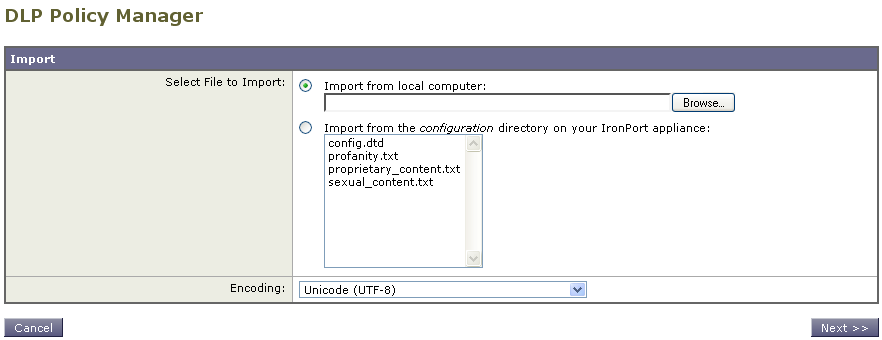
ステップ 2![]() ファイルをローカル マシンからインポートするか、アプライアンスのコンフィギュレーション ディレクトリからインポートするかを選択します。
ファイルをローカル マシンからインポートするか、アプライアンスのコンフィギュレーション ディレクトリからインポートするかを選択します。
ステップ 5![]() インポートしたディクショナリは、[Add Dictionary] ページに表示されます。
インポートしたディクショナリは、[Add Dictionary] ページに表示されます。
テキスト ファイルとして DLP ディクショナリをエクスポートする方法
ディクショナリをエクスポートするには、次の手順を実行します。
ステップ 1![]() [Dictionaries] ページで [Export Dictionary] をクリックします。
[Dictionaries] ページで [Export Dictionary] をクリックします。
[Export Dictionary] ダイアログが表示されます。
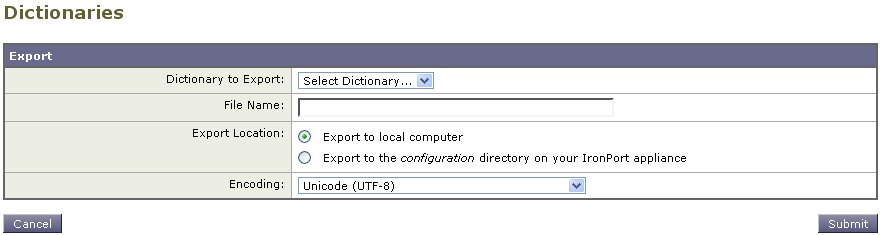
ステップ 4![]() ディクショナリをローカル マシンにエクスポートするか、アプライアンスのコンフィギュレーション ディレクトリにエクスポートするかを選択します。
ディクショナリをローカル マシンにエクスポートするか、アプライアンスのコンフィギュレーション ディレクトリにエクスポートするかを選択します。
テキスト リソース
テキスト リソースは、メッセージへの添付や、メッセージとしての送信が可能なテキスト テンプレートです。テキスト リソースは、次の 6 つのタイプのいずれかになります。
•![]() メッセージの免責事項:メッセージに追加するテキスト(免責事項スタンプの詳細については、「免責事項テキスト」を参照してください)
メッセージの免責事項:メッセージに追加するテキスト(免責事項スタンプの詳細については、「免責事項テキスト」を参照してください)
•![]() 通知テンプレート:通知として送信されるメッセージ。
通知テンプレート:通知として送信されるメッセージ。 notify() および notify-bcc() アクションで使用される(詳細については、「通知テンプレート」を参照してください)
•![]() アンチウイルス通知テンプレート:メッセージにウイルスが見つかったときに、通知として送信されるメッセージ。コンテナ用のテンプレート(元のメッセージに付加)、またはメッセージに付加せず通知として送信されるテンプレートを作成できます(詳細については、「アンチウイルス通知テンプレート」を参照してください)。
アンチウイルス通知テンプレート:メッセージにウイルスが見つかったときに、通知として送信されるメッセージ。コンテナ用のテンプレート(元のメッセージに付加)、またはメッセージに付加せず通知として送信されるテンプレートを作成できます(詳細については、「アンチウイルス通知テンプレート」を参照してください)。
•![]() バウンスおよび暗号化失敗通知テンプレート:メッセージがバウンスされたときやメッセージの暗号化に失敗したときに通知として送信されるメッセージ(詳細については、「バウンス通知および暗号化失敗通知テンプレート」を参照してください)。
バウンスおよび暗号化失敗通知テンプレート:メッセージがバウンスされたときやメッセージの暗号化に失敗したときに通知として送信されるメッセージ(詳細については、「バウンス通知および暗号化失敗通知テンプレート」を参照してください)。
•![]() DLP 通知テンプレート:組織のデータ消失防止ポリシーに違反した情報がメッセージに含まれているときに送信されるメッセージ(詳細については、「DLP 通知テンプレート」を参照してください)。
DLP 通知テンプレート:組織のデータ消失防止ポリシーに違反した情報がメッセージに含まれているときに送信されるメッセージ(詳細については、「DLP 通知テンプレート」を参照してください)。
•![]() 暗号化通知テンプレート:発信電子メールを暗号化するように IronPort アプライアンスを設定した際に送信されるメッセージ。この通知では、受信者が暗号化されたメッセージを受信したことを通知し、メッセージを読む手順を説明しています(詳細については、「暗号化通知テンプレート」を参照してください)。
暗号化通知テンプレート:発信電子メールを暗号化するように IronPort アプライアンスを設定した際に送信されるメッセージ。この通知では、受信者が暗号化されたメッセージを受信したことを通知し、メッセージを読む手順を説明しています(詳細については、「暗号化通知テンプレート」を参照してください)。
CLI( textconfig )または GUI を使用して、テキスト リソースの追加、削除、編集、インポート、およびエクスポートを含むテキスト リソースの管理ができます。テキスト リソースの管理については、「テキスト リソースの管理(GUI)」を参照してください。
テキスト リソースには、非 ASCII 文字を含めることができます。

(注) テキスト リソースと CLI を使用している場合、端末の CLI に非 ASCII 文字を含むテキスト リソースが正しく表示される場合とされない場合があります。非 ASCII 文字を含むテキスト リソースを表示および変更する最適な方法は、テキスト リソースをテキスト ファイルにエクスポートし、テキスト ファイルを編集して、新しいファイルを再びアプライアンスにインポートする方法です。詳細については、「テキスト ファイルとしてテキスト リソースをインポートおよびエクスポートする方法」を参照してください。
テキスト ファイルとしてテキスト リソースをインポートおよびエクスポートする方法
アプライアンスのコンフィギュレーション ディレクトリにアクセスする必要があります。インポートするテキスト ファイルは、アプライアンス上のコンフィギュレーション ディレクトリに存在する必要があります。エクスポートされたテキスト ファイルは、コンフィギュレーション ディレクトリに配置されます。
コンフィギュレーション ディレクトリへのアクセスの詳細については、 付録 A「アプライアンスへのアクセス」 を参照してください。
非 ASCII 文字をテキスト リソースに追加する最適な方法は、アプライアンス以外の場所でテキスト ファイルのテキスト リソースに単語を追加し、アプライアンス上にファイルを移動し、新しいテキスト リソースとしてファイルをインポートする方法です。テキスト リソースのインポートの詳細については、「テキスト リソースのインポート」を参照してください。テキスト リソースのエクスポートについては、「テキスト リソースのエクスポート」を参照してください。
テキスト リソースの管理(GUI)
GUI にログインし、[Mail Policies] タブをクリックします。左側のメニューで [Text Resources] リンクをクリックします。既存のテキスト リソースのリストを含む [Text Resources] ページが表示されます。
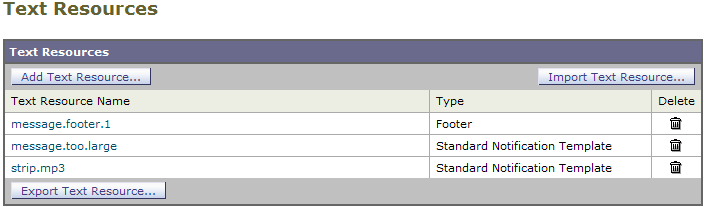
テキスト リソースの追加
新規テキスト リソースを作成するには、次の手順を実行します。
ステップ 1![]() [Text Resource] ページで [Add Text Resource] をクリックします。[Add Text Resource] ページが表示されます。
[Text Resource] ページで [Add Text Resource] をクリックします。[Add Text Resource] ページが表示されます。
図 14-9 [Add Text Resource] ページ
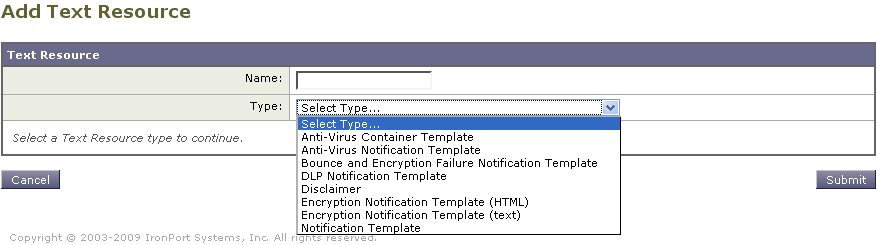
ステップ 3![]() 作成するテキスト リソースのタイプを選択します。
作成するテキスト リソースのタイプを選択します。
テキスト リソースの編集
既存のテキスト リソースを編集するには、次の手順を実行します。
ステップ 1![]() [Text Resources] ページで、リストにあるテキスト リソースの名前をクリックします。[Edit Text Resource] ページが表示されます。
[Text Resources] ページで、リストにあるテキスト リソースの名前をクリックします。[Edit Text Resource] ページが表示されます。
テキスト リソースの削除
ステップ 1![]() テキスト リソースの横にあるゴミ箱アイコンをクリックして、テキスト リソースのリストから削除します。確認メッセージが表示されます。
テキスト リソースの横にあるゴミ箱アイコンをクリックして、テキスト リソースのリストから削除します。確認メッセージが表示されます。
ステップ 2![]() [Delete] をクリックして、テキスト リソースを削除します。
[Delete] をクリックして、テキスト リソースを削除します。
ステップ 4![]() 削除されたテキスト リソースを参照しているすべてのメッセージ フィルタは、無効としてマークされます。
削除されたテキスト リソースを参照しているすべてのメッセージ フィルタは、無効としてマークされます。
ステップ 5![]() 削除されたテキスト リソースを参照しているすべてのコンテンツ フィルタはイネーブルのままになりますが、今後無効と判断されます。
削除されたテキスト リソースを参照しているすべてのコンテンツ フィルタはイネーブルのままになりますが、今後無効と判断されます。
テキスト リソースのインポート
テキスト リソースを GUI からインポートするには、次の手順を実行します。
ステップ 1![]() [Text Resources] ページで [Import Text Resource] をクリックします。[Import Text Resource] ページが表示されます。
[Text Resources] ページで [Import Text Resource] をクリックします。[Import Text Resource] ページが表示されます。
図 14-10 [Import Text Resource] ページ
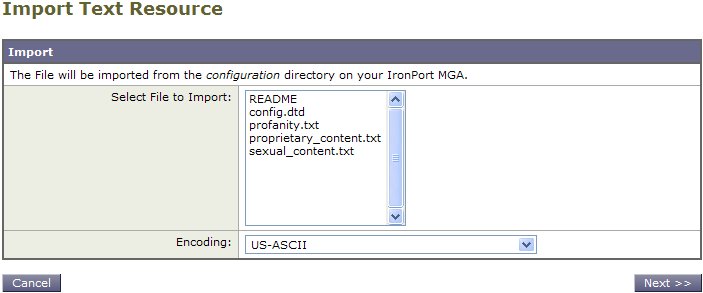

(注) インポートするファイルは、アプライアンスのコンフィギュレーション ディレクトリに存在する必要があります。
ステップ 5![]() インポートしたテキスト リソースが表示されます。
インポートしたテキスト リソースが表示されます。
テキスト リソースのエクスポート
テキスト リソースを GUI からエクスポートするには、次の手順を実行します。
ステップ 1![]() [Text Resources] ページで [Export Text Resource] をクリックします。[Export Text Resource] ダイアログが表示されます。
[Text Resources] ページで [Export Text Resource] をクリックします。[Export Text Resource] ダイアログが表示されます。
図 14-11 [Export Text Resource] ページ
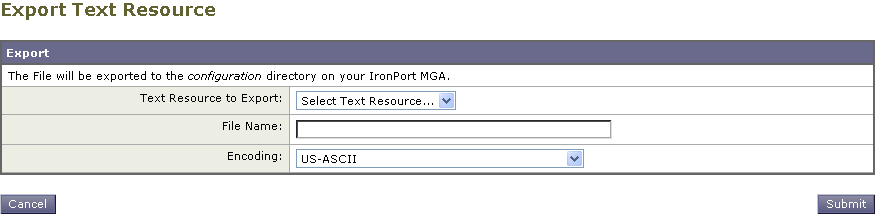
ステップ 2![]() エクスポートするテキスト リソースを選択します。
エクスポートするテキスト リソースを選択します。
ステップ 3![]() テキスト リソースのファイル名を入力します。これは、アプライアンスの設定ディレクトリに作成されるファイルの名前になります。
テキスト リソースのファイル名を入力します。これは、アプライアンスの設定ディレクトリに作成されるファイルの名前になります。
テキスト リソースの使用方法
すべてのタイプのテキスト リソースは、[Text Resources] ページまたは CLI の textconfig コマンドを使用して、同じ方法で作成されます。一度作成されると、各タイプで異なる使われ方をします。免責事項テンプレートおよび通知テンプレートは、フィルタおよびリスナーで使用されます。一方、アンチウイルス通知テンプレートは、メール ポリシーおよびアンチウイルス設定値で使用されます。
免責事項テキスト
IronPort アプライアンスは、リスナーが受信した一部またはすべてのメッセージに対して、デフォルトのテキスト文字列をテキストの上方または下方(見出しまたはフッター)に付加できます。IronPort アプライアンスのメッセージに免責事項を追加する方法は 4 種類あります。
1.![]() リスナーから、GUI または
リスナーから、GUI または listenerconfig コマンドを使用する方法(「リスナーからの免責事項テキストの追加」を参照)
2.![]() コンテンツ フィルタ アクション
コンテンツ フィルタ アクション Add Disclaimer Text を使用する方法(を参照)
3.![]() メッセージ フィルタ アクション
メッセージ フィルタ アクション add-footer() を使用する方法( 『 Cisco IronPort AsyncOS for Email Advanced Configuration Guide 』の「Using Message Filters to Enforce Email Policies」の章を参照)
4.![]() データ消失防止プロファイルを使用する方法(「データ消失防止」を参照)
データ消失防止プロファイルを使用する方法(「データ消失防止」を参照)
たとえば、企業内から送信される各メッセージに著作権宣言文、宣伝メッセージ、または免責事項を付加できます。
免責事項テキストを使用する前に、免責事項を作成する必要があります。GUI の [Text Resources] ページ(「テキスト リソースの追加」を参照)または textconfig コマンド(『 Cisco IronPort AsyncOS CLI Reference Guide 』 を参照)を使用して、使用するテキスト文字列のセットを作成および管理します。
リスナーからの免責事項テキストの追加
免責事項テキスト リソースを作成したら、リスナーで受信するメッセージに付加するテキスト文字列を選択します。免責事項テキストをメッセージの上部または下部に追加できます。この機能は、パブリック(インバウンド)リスナーとプライベート(アウトバウンド)リスナーの両方に使用できます。
テキストおよび HTML から構成されるメッセージ(Microsoft Outlook では、このタイプのメッセージを「multipart alternative」と呼びます)を送信する場合、IronPort アプライアンスは、メッセージの両方の部分に免責事項をスタンプします。ただし、メッセージが署名済みのコンテンツである場合、署名が無効になるためコンテンツは変更されません。代わりに、免責事項スタンプによって「 Content-Disposition inline attachment 」と呼ばれる新規パートが作成されます。マルチパート メッセージの詳細については、 『 Cisco IronPort AsyncOS for Email Advanced Configuration Guide 』の「Using Message Filters to Enforce Email Policies」の章にある「Message Bodies vs.Message Attachments」を参照してください。
次に、GUI からリスナーのメッセージに適用する免責事項を選択する例を示します。
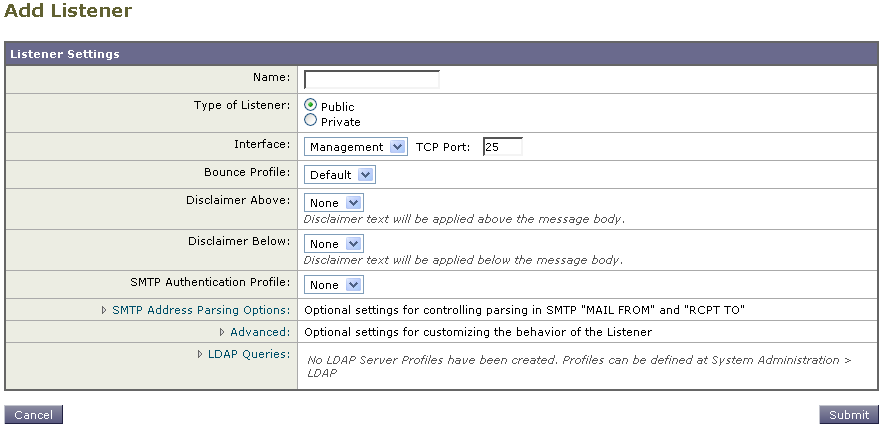
フィルタからの免責事項の追加
フィルタ アクション add-footer() またはコンテンツ フィルタ アクション「Add Disclaimer Text」を使用して、メッセージの免責事項に特定の事前定義されたテキスト文字列を付加することもできます。たとえば、次のメッセージ フィルタ ルールは、LDAP グループ「Legal」のユーザから送信されるすべてのメッセージに、 legal.disclaimer という名前のテキスト文字列を付加します。
|
|
|
|
|
|
|
|
|
|
免責事項およびフィルタ アクション変数
メッセージ フィルタ アクション変数を使用することもできます(詳細については、 『 Cisco IronPort AsyncOS for Email Advanced Configuration Guide 』 の「Using Message Filters to Enforce Email Policies」の章にある「Action Variables」を参照してください)。メッセージ フィルタ アクション変数を免責事項で使用するには、(GUI の [Text Resource] ページまたは textconfig コマンドから)メッセージの免責事項を作成し、変数を参照します。
|
|
|
|
|
|
|
|
|
|
add-footer() アクションでは、フッターを inline attachment、UTF-8 coded attachment、quoted printable attachment として追加することで、非 ASCII テキストをサポートします。
免責事項スタンプと複数エンコード方式
AsyncOS には、異なる文字エンコード方式を含む免責事項スタンプの動作を変更するために使用される設定値が存在します。デフォルトでは、AsyncOS は電子メール メッセージの本文パート内に添付されるように、免責事項を配置します。 localeconfig コマンド内で設定した設定値を使用して、本文パートと免責事項のエンコード方式が異なる場合の動作を設定できます。数個のパートから構成される電子メール メッセージを確認することで、この設定が理解しやすくなります。
最初の空白行に続くメッセージの本文には、多くの MIME パートが含まれている場合があります。多くの場合、最初のパートは「本文」または「テキスト」と呼ばれ、2 番め以降のパートは「アタッチメント」と呼ばれます。
免責事項は「アタッチメント」(上記の例)または本文の一部として、電子メールに含めることができます。
一般的に、メッセージの本文と免責事項の間でエンコード方式の不一致が起こると、免責事項が本文に含まれ(インライン)個別のアタッチメントとして含まれないように、AsyncOS はメッセージ全体をメッセージの本文と同じエンコード方式でエンコードしようとします。つまり、免責事項と本文のエンコード方式が一致する場合、または免責事項のテキストに(本文の)インラインに表示できる文字が含まれている場合は、免責事項はインラインに含められます。たとえば、US-ASCII 文字のみを含む ISO-8859-1 エンコードされた免責事項が生成される可能性があります。結果的に、この免責事項は問題なく「インライン」に表示されます。
ただし、免責事項が本文と組み合わせられない場合、 localeconfig コマンドを使用し、本文テキストを昇格または変換して免責事項のエンコード方式と一致させるように AsyncOS を設定することで、免責事項をメッセージの本文に含めることができます。
localeconfig コマンドの詳細については、 『 Cisco IronPort AsyncOS for Email Advanced Configuration Guide 』の「Customizing Listeners」の章を参照してください。
通知テンプレート
通知テンプレートは、 notify() および notify-copy() フィルタ アクションで使用されます。通知テンプレートには、アクション変数( 『 Cisco IronPort AsyncOS for Email Advanced Configuration Guide 』の「Using Message Filters to Enforce Email Policies」の章にある「Action Variables」を参照)と非 ASCII テキストを含めることができます。たとえば、 $Allheaders アクション変数を使用して、元のメッセージのヘッダーを含めることができます。通知用の From: アドレスを設定できます。を参照してください。
通知テンプレートを作成したら、コンテンツ フィルタおよびメッセージ フィルタから参照させることができます。図 14-13 は、「grapewatchers@example.com」に「grape_text」通知が送信されるように notify-copy() フィルタ アクションを設定したコンテンツ フィルタを示しています。
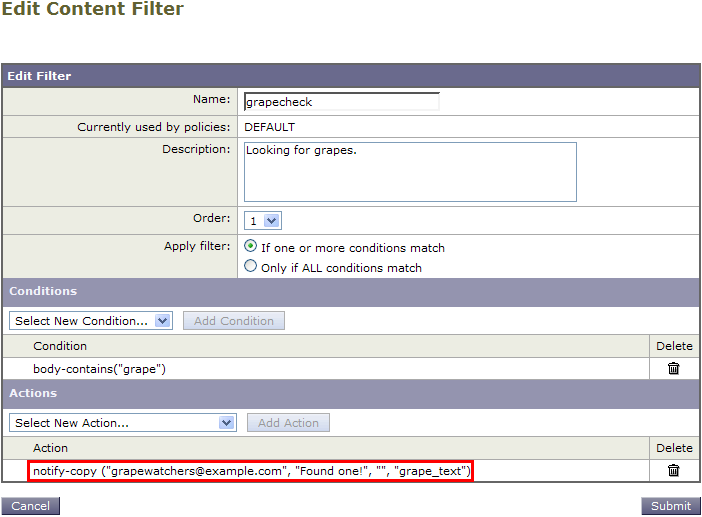
アンチウイルス通知テンプレート
アンチウイルス通知テンプレートには、次の 2 つのタイプがあります。
•![]() アンチウイルス通知テンプレート 。アンチウイルス通知テンプレートは、元のメッセージがウイルス通知に添付されていない場合に使用されます。
アンチウイルス通知テンプレート 。アンチウイルス通知テンプレートは、元のメッセージがウイルス通知に添付されていない場合に使用されます。
•![]() アンチウイルス コンテナ テンプレート 。コンテナ テンプレートは、元のメッセージが添付ファイルとして送信される際に使用されます。
アンチウイルス コンテナ テンプレート 。コンテナ テンプレートは、元のメッセージが添付ファイルとして送信される際に使用されます。
アンチウイルス通知テンプレートは、フィルタの代わりにアンチウイルス エンジンで使用される以外は、基本的に通知テンプレートと同様に使用されます。メール ポリシーの編集中に送信するカスタム通知を指定できます。アンチウイルス通知用の From: アドレスを設定できます。詳細については、を参照してください。
カスタム アンチウイルス通知テンプレート
図 14-14 は、カスタム アンチウイルス通知が指定されたメール ポリシーを示しています。
図 14-14 メール ポリシーでのアンチウイルス コンテナ テンプレートの通知例
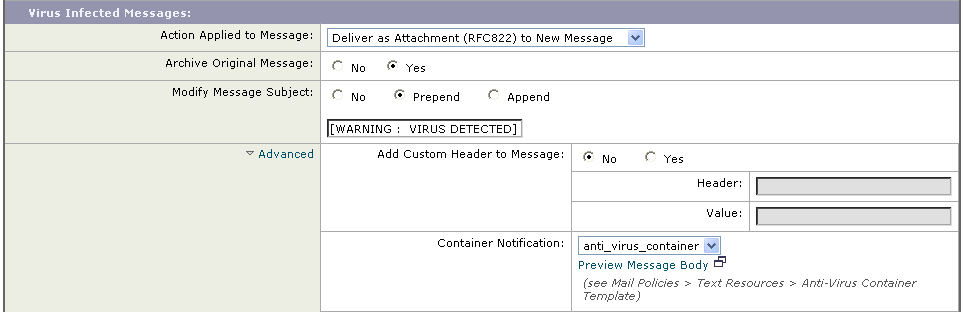
アンチウイルス通知変数
アンチウイルス通知を作成する際に、 表 14-3 に記載されている通知変数を使用できます。

(注) 変数名は大文字/小文字を区別しません。たとえば、テキスト リソースで「$to」と「$To」は同等です。元のメッセージで「AV_」変数が空の場合、文字列 <None> で置き換えられます。
テキスト リソースを定義した後、[Mail Policies] > [Incoming/Outgoing Mail Policies] > [Edit Anti-Virus Settings] ページまたは policyconfig -> edit -> antivirus コマンドを使用して、修復されたメッセージ、スキャンできなかったメッセージ、暗号化されたメッセージ、またはウイルスが陽性のメッセージに対して、元のメッセージが RFC 822 のアタッチメントとして含まれるように指定します。詳細については、「カスタムのアラート通知の送信(受信者宛てのみ)」を参照してください。
バウンス通知および暗号化失敗通知テンプレート
バウンス通知および暗号化失敗通知テンプレートは、バウンス通知およびメッセージ暗号化失敗通知で使用される以外は、基本的に通知テンプレートと同様に使用されます。暗号化プロファイルを編集中に、バウンス プロファイルおよびカスタム メッセージ暗号化失敗通知を編集していた場合に送信するカスタム バウンス通知を指定できます。
図 14-15 は、バウンス プロファイルで指定されたバウンス通知テンプレートを示しています。
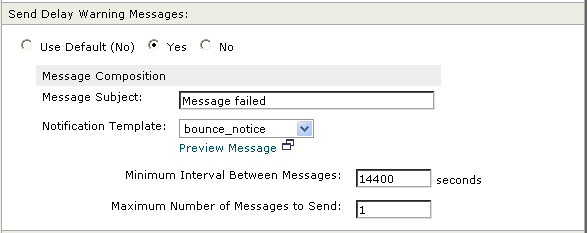

(注) カスタム テンプレートを使用する場合は、RFC-1891 の DSN を使用してください。
図 14-16 は、暗号化プロファイルで指定された暗号化失敗テンプレートを示しています。
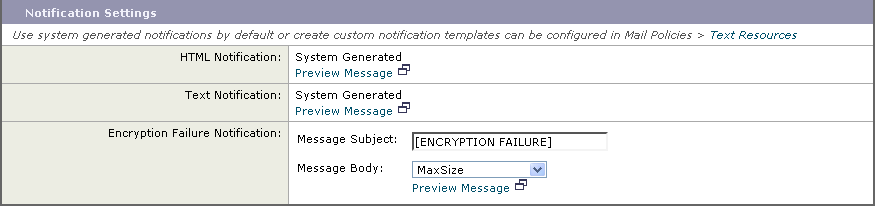
バウンス通知および暗号化失敗通知変数
バウンス通知または暗号化失敗通知を作成する際に、 表 14-4 に記載されている通知変数を使用できます。
DLP 通知テンプレート
DLP 通知テンプレートは、RSA Email DLP 機能を使用するようにアプライアンスを設定した際に使用されます。通知では、発信メッセージが企業のデータ消失防止ポリシーに違反した機密性の高いデータを含んでいる可能性があることを受信者に知らせます。DLP Policy Manager で DLP ポリシーを編集している間に、カスタム DLP 通知を指定できます。
図 14-17 は、DLP ポリシーで使用されている DLP 通知テンプレートの例を示しています。
図 14-17 DLP ポリシーでイネーブルになっている DLP 通知テンプレート
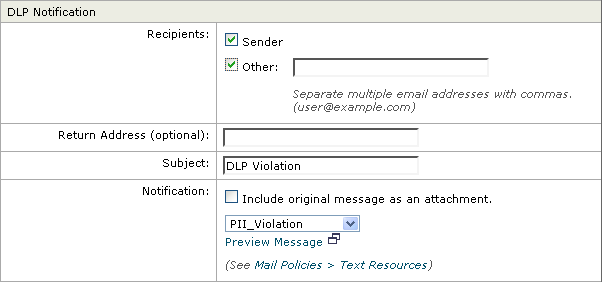
DLP 通知変数
暗号化通知テンプレート
暗号化通知テンプレートは、アウトバウンド電子メールを暗号化するように IronPort 電子メール暗号化を設定した際に使用されます。この通知では、受信者が暗号化されたメッセージを受信したことを通知し、メッセージを読む手順を説明しています。暗号化メッセージと一緒に送信するカスタム暗号化通知を指定できます。暗号化プロファイルを作成する際は、HTML 形式およびテキスト形式の両方の暗号化通知を指定します。このため、カスタム プロファイルを作成する場合は、テキスト形式および HTML 形式の両方の通知を作成する必要があります。
図 14-18 は、暗号化プロファイルで指定された暗号化通知を示しています。
図 14-18 暗号化プロファイルでイネーブルになっている暗号化通知テンプレート

 フィードバック
フィードバック